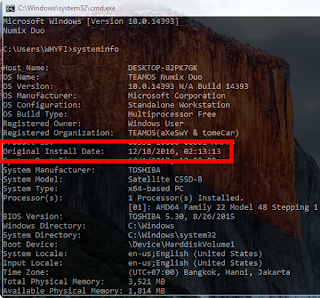SQL atau Structured Query Language adalah bahasa yang digunakan untuk mengakses database. Bahasa ini merupakan bahasa standar yang digunakan untuk pengolahan database. SQL muncul sekitar tahun 1970 dari seorang peneliti IBM bernama Jhonny Oracle. Pada awalnya SQL bernama SEQUEL tetapi karena masalah hukum maka SEQUEL diganti dengan SQL. SQL menjadi hal yang wajib kamu pelajari jika kamu ingin terjun ke dunia database. Fikimedia akan sedikit membahas tentang
perintah dasar SQL dan contohnya yang sering digunakan dan untuk kedepaannya mudah-mudahan bisa membuat banyak tutorial yang membahas tentang SQL.
Mengetahui Aturan Penulisan Perintah SQL
- Perintah SQL dapat ditulis dalam huruf besar maupun kecil.
- Setiap perintah SQL diakhiri dengan tanda titik koma ;(semikolon)
- Satu perintah SQL dapat kamu tulis dalam satu baris saja atau bisa juga beberap baris
- Gunakan tanda minus dua kali "--" untuk memberikan komentar 1 baris, atau di antara tanda \* dan *\ untuk komentar beberapa baris.
Dalam SQL kamu juga harus mengetahui tentang DDL dan DML yang digunakan untuk pengolahan database.
Apa itu DDL ?
DDL atau Data Definition Language adalah perintah yang digunakan untuk membuat database, mengubah serta menghapus database dan obyek-obyek didalamnya seperti membuat tabel, mengubah struktur tabel, menghapus tabel.
Perintah yang ada dalam DDL antara lain :
- CREATE untuk membuat obyek baru,
- USE untuk menggunakan obyek,
- ALTER untuk mengubah obyek yang sudah dibuat dan
- DROP untuk menghapus obyek yang sudah ada.
Catatan : Objek bisa berupa database atau tabel.
Contoh penggunaan perintahnya :
1. Membuat Database
CREATE DATABASE namadatabase;
Contoh :
CREATE DATABASE db_sekolah;
Keterangan : Membuat database baru dengan nama db_sekolah
2. Menghapus Database
DROP DATABASE namadatabase;
Contoh :
DROP DATABASE db_sekolah;
Keterangan : Menghapus database db_sekolah
3. Membuat Tabel
CREATE TABLE namatabel (namakolom typekolom(size), namakolom typekolom(size),…);
Contoh :
CREATE TABLE siswa (nis varchar(15),
nama varchar(35),
kelas int(3)
);
Keterangan : Membuat tabel baru dengan nama siswa yang terdiri dari 3 fields/kolom. Kolom nis bertype string, kolom nama bertype string dan kelas bertype integer.
4. Mengapus Tabel
DROP TABLE namatabel;
Contoh :
DROP TABLE siswa;
Keterangan : Menghapus tabel siswa
5.Mengganti Nama Tabel
RENAME namtabel_lama TO namatabel_baru;
Contoh :
RENAME siswa TO mahasiswa;
Keterangan : Mengubah tabel siswa menjadi mahasiswa
6. Menambah Kolom/Field
ALTER TABLE namatabel ADD namakolom typekolom(size);
Contoh :
ALTER TABLE siswa ADD alamat varchar(50);
Keterangan : Menambahkan kolom baru dengan nama alamat bertype string panjang 50 karakter.
7. Mengganti Nama Kolom/Field
ALTER TABLE namatabel CHANGE nama kolom yang diganti namakolombaru typekolom(size);
Contoh :
ALTER TABLE siswa CHANGE alamat alamat_rumah varchar(50);
Keterangan : Mengubah kolom alamat menjadi alamat_rumah bertype string dengan panjang 50 karakter.
8. Menghapus Kolom/Field
ALTER TABLE namatabel DROP namakolom;
Contoh :
ALTER TABLE siswa DROP alamat_rumah;
Keterangan : Menghapus Kolom alamat_rumah dari tabel siswa.
Apa itu DML ?
DML atau
Data Manipulation Language digunakan untuk melakukan pengelolaan data pada tabel seperti menampilkan data, menambah data baru, mengubah data dan menghapus data. Ada empat perintah DML yang sering dipakai yaitu
SELECT,
INSERT,
UPDATE dan
DELETE.
1. Perintah SELECT
Berfungsi untuk menampilkan data dari tabel, sintak dasarnya seperti berikut :
SELECT namakolom, namakolom,… FROM namatabel WHERE kriteria;
Contoh :
SELECT nis,nama,kelas FROM siswa;
SELECT * FROM siswa;
SELECT nis,nama,kelas FROM siswa WHERE kelas = ‘3C’;
SELECT * FROM siswa WHERE nama like ‘AN%’ ORDER BY nama ASC;
Keterangan :
Perintah WHERE merupakan Optional tidak harus disertakan seperti SELECT dan FROM.
Contoh ‘a’ menampilkan semua informasi nis,nama,kelas dari data siswa.
Contoh ‘b’ menampilkan semua data siswa.
Contoh ‘c’ menampilkan semua informasi nis,nama,kelas dari data siswa kelas 3C.
Contoh ‘d’ menampilkan semua data siswa yang namanya diawali dengan “AN” dan diurutkan berdasarkan nama secara Ascending.
2. Perintah INSERT
Berfungsi untuk menambah informasi/data baru kedalam tabel. Sintak dasarnya seperti berikut
INSERT INTO namatabel (kolom) VALUES (value);
Contoh :
INSERT INTO siswa (nis,nama,kelas) VALUES (‘103’,’ANTO’,’3A’); atau
INSERT INTO siswa VALUES (‘103’,’ANTO’,’3A’);
3. Perintah DELETE
Berfungsi untuk menghapus informasi/data pada tabel. Sintaknya sebagai berikut :
DELETE FROM namatabel WHERE keriteria;
Contoh :
DELETE FROM siswa WHERE nama = ‘SUKMA’;
Keterangan : Menghapus data siswa yang memiliki nama “SUKMA”
4. Perintah UPDATE
Berfungsi untuk memperbaiki informasi/data pada tabel. Sintaknya sebagai berikut:
UPDATE namatabel SET namakolom=value WHERE keriteria;
Contoh :
UPDATE siswa SET nama=’ANDI’ WHERE nis=’112’;
Keterangan : Mengganti nama menjadi “ANDI” untuk siswa yang mempunyaI nis “112”